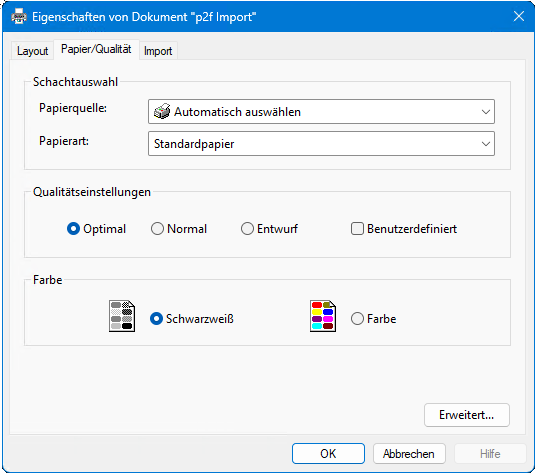Importieren mit Import-Filter
Beim Importieren mit Import-Filter wird im Vergleich zum direkten Importieren ein Verarbeitungsschritt mehr benötigt: zwischen dem Programm, mit dem die Ressource erstellt wird, und dem Import-Gateway ist der Import-Filter dazwischengeschaltet. Der Import-Filter sorgt bei Ressourcen mit Platzhaltern für die Zuweisung der Platzhalter zu bestimmten Textpassagen innerhalb der Nutzdaten.
Die Pfeile in der nachfolgenden Abbildung entsprechen Netzwerkverbindungen zwischen den beteiligten Rechnern.
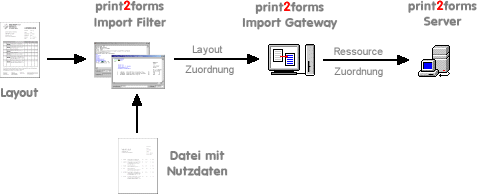
Ein print2forms-Import-Filter ist aus der Sicht einer Applikation ebenfalls nichts anderes als ein Drucker im Netzwerk. Für diesen sogenannten Import-Drucker wird der gleiche Treiber wie für ein Import-Gateway benötigt. Der Import-Drucker ist im Gegensatz zum direkten Importieren nicht mit dem Import-Gateway, sondern mit dem Import-Filter verbunden.
Beim Import-Filter selbst handelt es sich um ein spezielles Programm, daß auf dem Rechner, auf dem die Ressourcen erstellt werden, im Hintergrund ausgeführt wird. Dieses Programm simuliert einen Netzwerkdrucker, der zwar von beliebigen anderen Rechnern im Netzwerk benutzt werden kann, der aber die notwendigen Dialoge zur Zuweisung der Platzhalter zu den Nutzdaten nur auf diesem Rechner anzeigen kann.
Sobald auf dem Import-Filter gedruckt wird, erscheint auf dem Bildschirm ein Fenster mit den in der Ressource erkannten Text-Passagen. In diesem Fenster kann der Benutzer mit Maus oder Tastatur die Platzhalter markieren, die später beim Drucken ausgetauscht werden sollen. In einem zweiten Fenster werden dann noch die Nutzdaten, die vorher in eine Datei gedruckt worden sind, angezeigt. Jetzt kann mit Maus oder Tastatur die Zuordnung der Platzhalter zu den entsprechenden Text-Passagen aus den Nutzdaten erfolgen.
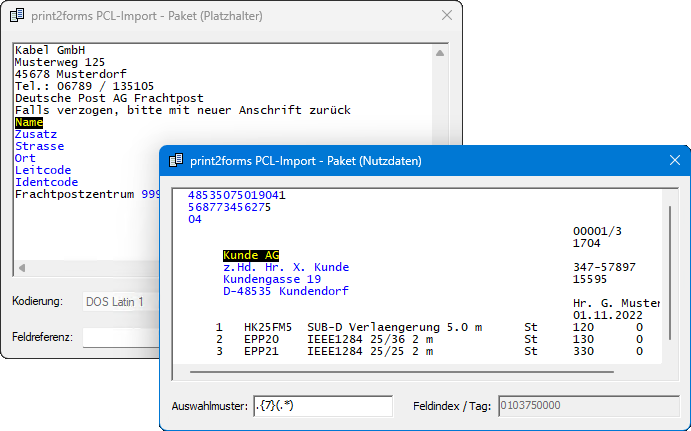
Eine genaue Schritt-für-Schritt-Beschreibung der Vorgehensweise beim Importieren mit Import-Filter findet sich weiter hinten im Teilbereich Importieren mit Import-Filter.
Hinweise
- Das Import-Filter-Programm muß gestartet werden, bevor das erste Mal eine Ressource importiert werden soll. Am besten ist es daher, einen Verweis auf den Import-Filter im Autostart-Ordner des Windows-Systems zu hinterlegen. Das wird in der Regel vom print2forms-Installer bereits so eingerichtet.
- Auch beim Importieren mit Import-Filter gibt es keine Beschränkung auf wie vielen Rechnern Ressourcen erstellt werden dürfen. Es ist lediglich darauf zu achten, daß nicht mehrere Mitarbeiter gleichzeitig an den gleichen Ressourcen arbeiten. Da der eigentliche Importvorgang eine Sache von wenigen Sekunden ist (lediglich die Druckdauer), und das Import-Gateway die eingehenden Importaufträge serialisiert, überschreibt die letzte Änderung die vorhergehende. Es entstehen dadurch keine inkonsistenten Datenbestände, aber die Änderungen des Mitarbeiters, der zuerst importiert hat, gehen dann verloren.
- Zur Zeit gibt es beim Zugriff auf die Liste der aktuell verfügbaren Ressourcen keine nutzerabhängige Einschränkungen. Jeder, der importiert, kann die Namen aller Ressourcen auf dem print2forms-Server sehen.
- Prinzipiell ist es natürlich auch mit dem Import-Filter möglich, Ressourcen ohne Platzhalter und auch Anhänge zu Importieren. Der Dialog zur Zuordnung der Platzhalter zu den Nutzdaten wird dann einfach übergangen.
- Die Netzwerkverbindung zwischen der Layout-Applikation und dem Import-Filter ist lediglich eine TCP/IP-Verbindung innerhalb des Rechners, der für die Erstellung der Ressource benutzt wird.